Si vous utilisez la version mise à jour de cPanel, vous verrez des alias à la place des domaines parqués dans la section Domaine. Ils sont la même chose mais nommés avec un terme différent. Dans le didacticiel ci-dessous, vous pouvez remplacer le terme "domaine parqué" par "alias".
Domaines parqués sont utilisés pour faire pointer le nouveau nom de domaine vers un domaine différent. Pour donner un exemple, si nous avons "example.com " et nous voulons "exemple.net " pour afficher le même site Web, nous le configurons en tant que domaine parqué ou alias.
Ci-dessous, nous couvrons les éléments suivants :
- Comment parquer un domaine dans cPanel
- Comment parquer un domaine avec des serveurs de noms distincts
Ajouter un domaine parqué à cPanel :
- Connectez-vous à cPanel.
- Sous Domaines cliquez sur Domaines parqués ou Alias bouton.
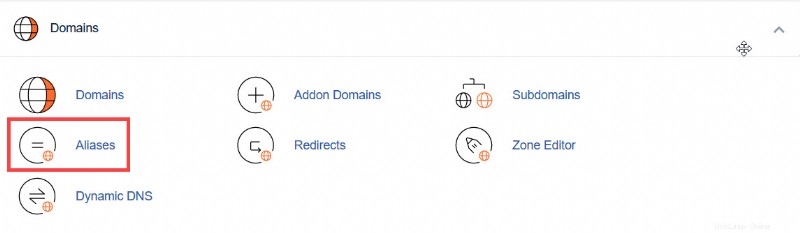
- Entrez le nom de domaine que vous souhaitez ajouter, dans Créer un nouveau domaine parqué ou créer un nouvel alias section. Cliquez ensuite sur Ajouter un domaine bouton.
Vous verrez alors un message indiquant :"Le domaine parqué example.net a été créé avec succès pour vous ."
Autoriser les domaines distants
Si vous ne pouvez pas modifier les serveurs de noms de votre domaine pour qu'ils pointent vers votre serveur cPanel, vous devrez autoriser les domaines distants ou les IP de service à parquer un domaine dans cPanel.
Cela s'applique uniquement aux VPS gérés et aux serveurs dédiés.
Si vous devez le faire, nous vous recommandons de mettre en liste blanche les serveurs de noms où des alias peuvent être ajoutés à partir d'adresses IP de service distantes dans WHM.
- Connectez-vous à WHM en tant qu'utilisateur root
- Sur la gauche, sélectionnez IP de service à distance
- Sélectionnez IP du serveur de noms distant
- Ajouter l'adresse IP du domaine parqué
- Sélectionnez Enregistrer
Autoriser les domaines distants à l'exception des domaines communs
Si vous devez autoriser tous les domaines distants, vous pouvez suivre ces étapes.
Cela peut entraîner des problèmes de sécurité des e-mails. Procédez avec prudence.
- Connectez-vous à WHM en tant qu'utilisateur root
- Sur la gauche, sélectionnez Ajuster les paramètres
- Sélectionnez les domaines onglet
- À côté de Autoriser les domaines distants , sélectionnez Activé
- En bas, sélectionnez Enregistrer
Cela peut prendre jusqu'à 24 heures pour un Parqué domaine à afficher sur le Web ou à propager.
En savoir plus sur les différents types de domaines.